ASP.net Giriş Örnekleri, Textbox, Label, Button Kullanımı
ASP.net ile Temel nesnelerin Kullanımı
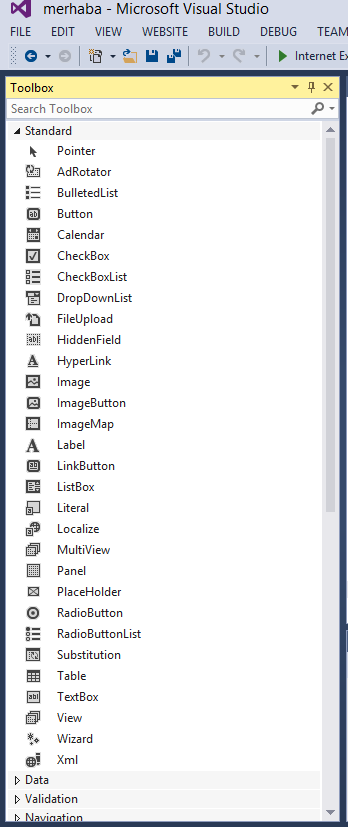
Şimdi gelelim temel nesneleri kullanarak ilk örneğimizi yapalım. İlk önce bir tablo ekleyeceğiz ve nesnelerimizi bu tablo içinde konumlandıracağız. Sol taraftaki ToolBox(Araç Kutusu) içinde Web sekmesi altında Table nesnesini sürekleyip Web Formumuza bırakıyoruz.
Sonra sol taraftaki ToolBox'dan Standard sekmesi altında bulunan nesnelerden 4 tane Label(Etiket), iki tane textbox (metin kutusu) ve bir tane button(düğme) nesnesini aşağıdaki şekilde yerleştiriyoruz.
Nesnelerin form üzerine sürükleyip bıraktıktan sonra, düzenlemek istediğimiz nesnenin üzerine sağ tıklayıp gelen menüden Properties ile ya da nesneye bir defa sol tuşla tıkladıktan sonra F4 tuşuna basıyoruz. Böylece nesne ile ilgili Özellikler penceresi açılacaktır.
Web formumuza eklediğimiz nesnelerin üzerine tıklayarak ID özelliklerine aşağıdaki değerleri veriyoruz. Nesnelere ID değerleri verirken genelde textbox nesnesi için txt ile başlayan, button nesnesi için btn ile başlayan, label için lbl ile başlayan isimlendirmeler vermeye dikkat ediyoruz, bunu yapmak zorunda değilsiniz ama yazılımlarınızın daha
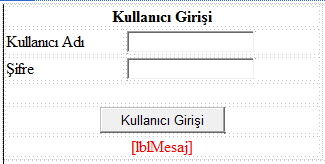
protected void btnGiris_Click(object sender, EventArgs e)
Yukarıdaki tasarımı tamamladıktan sonra F5 tuşuna basarak ya da Debugging menüsünden Start Debugging seçeneğini seçerek projemizi başlatıyoruz. Aşağıdaki gibi bir ekran görüntüsü ile karşılaşacağız.
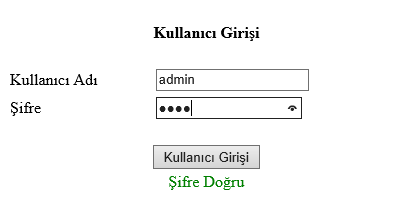
Kullanıcı adına "admin", şifre bilgisine "1234" girilip, "Kullanıcı Girişi" butonuna basıldığında ekrana "Şifre Doğru" yazıyor, aksi takdirde "Şifre Yanlış" yazıyor. Farklı örnekler ile ASP.net standart nesnelerin kullanımına devam edeceğiz.
İyi çalışmalar,
Oğuzhan TAŞ
Aralık 2014

Bu bölümde textbox, label ve button nesnelerinin kullanımını göreceğiz. ASP.net ile yeni bir proje açıyoruz. Visual Studio'da File - New - Project - Web - ASP.NET Empty Web Application seçeneklerini sırasıyla seçiyoruz.
Daha boş bir form açılacak, bu form beyaz renkli bir WebForm olacak. Webform üzerine nesneleri bırakıp sayfalarımızı oluşturacağız. Tüm kullanacağımız nesneler Toolbox yani Türkçe adıyla Araç Kutusu içndedir. View menüsünden ToolBox seçeneğini seçtiğinizde ekranın sol tarafında aşağıdaki pencereyi göreceksiniz.
Daha boş bir form açılacak, bu form beyaz renkli bir WebForm olacak. Webform üzerine nesneleri bırakıp sayfalarımızı oluşturacağız. Tüm kullanacağımız nesneler Toolbox yani Türkçe adıyla Araç Kutusu içndedir. View menüsünden ToolBox seçeneğini seçtiğinizde ekranın sol tarafında aşağıdaki pencereyi göreceksiniz.
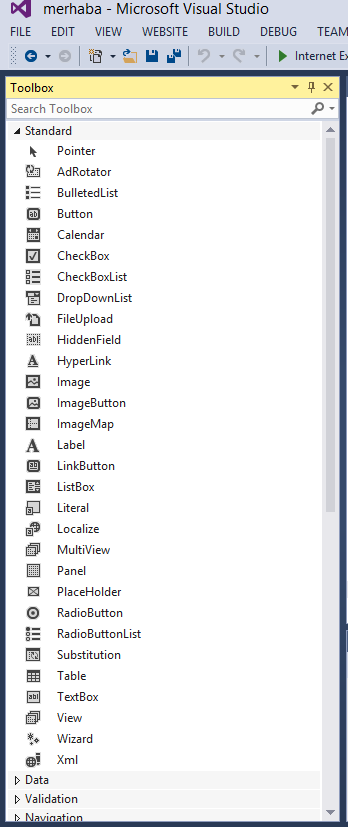
Şimdi gelelim temel nesneleri kullanarak ilk örneğimizi yapalım. İlk önce bir tablo ekleyeceğiz ve nesnelerimizi bu tablo içinde konumlandıracağız. Sol taraftaki ToolBox(Araç Kutusu) içinde Web sekmesi altında Table nesnesini sürekleyip Web Formumuza bırakıyoruz.
Sonra sol taraftaki ToolBox'dan Standard sekmesi altında bulunan nesnelerden 4 tane Label(Etiket), iki tane textbox (metin kutusu) ve bir tane button(düğme) nesnesini aşağıdaki şekilde yerleştiriyoruz.
Nesnelerin form üzerine sürükleyip bıraktıktan sonra, düzenlemek istediğimiz nesnenin üzerine sağ tıklayıp gelen menüden Properties ile ya da nesneye bir defa sol tuşla tıkladıktan sonra F4 tuşuna basıyoruz. Böylece nesne ile ilgili Özellikler penceresi açılacaktır.
Web formumuza eklediğimiz nesnelerin üzerine tıklayarak ID özelliklerine aşağıdaki değerleri veriyoruz. Nesnelere ID değerleri verirken genelde textbox nesnesi için txt ile başlayan, button nesnesi için btn ile başlayan, label için lbl ile başlayan isimlendirmeler vermeye dikkat ediyoruz, bunu yapmak zorunda değilsiniz ama yazılımlarınızın daha
| Nesne | ID Değeri | Açıklama |
| Label | lblGirişi | Kullanıcı Girişi başlığı yazan etiket |
| Label | lblKullanici | Kullanıcı Adı yazan etiket |
| Label | lblSifre | Kullanıcı Şifresi yazan etiket |
| Textbox | txtkullanici | Kullanıcının giriş yaptığı metin kutusu |
| Textbox | txtsifre | Kullanıcının Şifre girdiği metin kutusu |
| Button | btnGiris | Alttaki Kulanıcı Girişi Düğmesi |
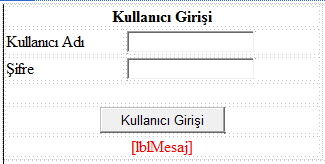
Yukarıdaki Kullanıcı Girişi yazan butona çift tıkladığımızda gelen kod penceresinde, butona tıklanınca yapılacak işlemleri yazacağız. Bu örneğimizde butona tıklanınca metin kutularının içindeki bilgiler kontrol edilerek kullanıcı adı ve şifre bilgilerinin doğru girilip girilmediğine bakacağız. Aşağıdaki kodlara bakara siz de butonun içini doldurunuz.
NOT: C# Konusunda bilgi sahibi değilseniz, C# bölümündeki konuları inceleyebilir ya da herhangi bir C# kitabından (ya da benim kitabımdan :) temel C# bilgilerini edinebilirsiniz.
Aşağıdaki kodlarla yaptığımız işlemde; txtKullanici metin kutusuna girilen değer "admin" ise ve txtSifre metin kutusuna girilen değer "1234" ise lblMesaj etiketimizin rengini yeşil yapıyoruz, labelin text değerine "Şifre Doğru" yazdıyoruz. Eğer girilen bilgi yanlış ise lbmesaj etiketimizin rengini kırmızı yapıp, text değerine "Şifre Yanlış ataması" yapıyoruz.
NOT: C# Konusunda bilgi sahibi değilseniz, C# bölümündeki konuları inceleyebilir ya da herhangi bir C# kitabından (ya da benim kitabımdan :) temel C# bilgilerini edinebilirsiniz.
Aşağıdaki kodlarla yaptığımız işlemde; txtKullanici metin kutusuna girilen değer "admin" ise ve txtSifre metin kutusuna girilen değer "1234" ise lblMesaj etiketimizin rengini yeşil yapıyoruz, labelin text değerine "Şifre Doğru" yazdıyoruz. Eğer girilen bilgi yanlış ise lbmesaj etiketimizin rengini kırmızı yapıp, text değerine "Şifre Yanlış ataması" yapıyoruz.
protected void btnGiris_Click(object sender, EventArgs e)
{
if ((txtKullanici.Text == "admin") && (txtSifre.Text == "1234"))
{
lblMesaj.ForeColor = System.Drawing.Color.Green;
lblMesaj.Text = "Şifre Doğru";
}
else {
lblMesaj.ForeColor=System.Drawing.Color.Red;
lblMesaj.Text = "Şifre Yanlış";
}
}
Yukarıdaki tasarımı tamamladıktan sonra F5 tuşuna basarak ya da Debugging menüsünden Start Debugging seçeneğini seçerek projemizi başlatıyoruz. Aşağıdaki gibi bir ekran görüntüsü ile karşılaşacağız.
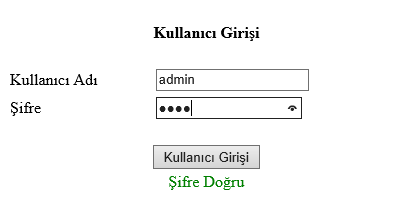
Kullanıcı adına "admin", şifre bilgisine "1234" girilip, "Kullanıcı Girişi" butonuna basıldığında ekrana "Şifre Doğru" yazıyor, aksi takdirde "Şifre Yanlış" yazıyor. Farklı örnekler ile ASP.net standart nesnelerin kullanımına devam edeceğiz.
İyi çalışmalar,
Oğuzhan TAŞ
Aralık 2014
Dil Değiştir(Change Language)
Kategoriler
- Csharp(58)
- Csharp Formlar(23)
- Web Tasarım(9)
- CSS(27)
- JavaScript(37)
- PHP(50)
- Laravel(3)
- ASP.net(38)
- Excel(15)
- Güvenlik(4)
- E-Ticaret(3)
- Kariyer(5)
- SQL Server(29)
- MySQL(16)
- Linux(17)
- MacOSX(8)
- Ayarlar(12)
- Bilgisayar Ağları(3)
- Symfony(1)
- Teknoloji(7)
- VBS(1)
- Arduino(6)
- RaspberryPi(1)
- Algoritmalar(15)
- HTML(3)
- Python(2)
- Bash Script(7)
- C Programlama(10)
- Flutter - Dart(11)
- Bootstrap(1)
En çok Okunan 18 Makale
- :: Excelde EĞER Fonksiyonu Kullanımı...
- :: Csharp ile Access Veritabanı Bağlan...
- :: SQL nedir, Temel SQL Komutları nele...
- :: Hangi Linux Dağıtımı?
- :: OSX İşletim Sistemine PHP, MySQL, A...
- :: Excel Hesap tablosunda EĞERSAY Fonk...
- :: PHP dilini kullanarak MySQLi tekniğ...
- :: Excel Hesap tablosunda ÇOKETOPLA Fo...
- :: Excel Hesap tablosunda ETOPLA Fonks...
- :: Excel Hesap tablosunda ÇOKEĞERSAY F...
- :: Hangi Programlama Dilini Öğrenmeliy...
- :: Mac Bilgisayarınıza Windows 7 Yükle...
- :: Excel hücrelerinde yıldız koyarak b...
- :: PHP ile Basit Dosya Yükleme
- :: C# Programlama Dili ile İlgili Örne...
- :: PHP Dili kullanarak MySQLi Tekniği ...
- :: PhpMyAdmin Şifresi Nasıl Değiştiril...
- :: Hangisi acaba, PHP mi ASP.NET mi ?


 İstanbul
İstanbul



